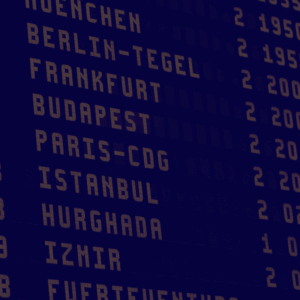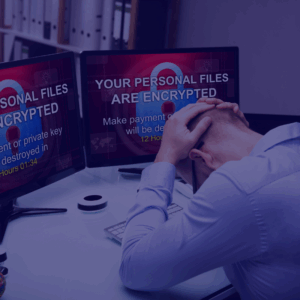Lee esta guía sobre cómo eliminar el virus cryptoLocker de un dispositivo. Descubrirás, paso a paso, las instrucciones hasta su total eliminación [2022].

Especialistas en Eliminación de Ransomware
Nuestros profesionales certificados cuentan con más de 25 años de experiencia en la eliminación de ransomware, recuperación de datos y seguridad informática.
¿Qué es CryptoLocker?
CryptoLocker es un virus ransomware creado por ciberdelincuentes.
El virus se distribuye mediante kits de explotación, que se infiltran en los equipos de los usuarios utilizando vulnerabilidades de seguridad que se encuentran en el software obsoleto.
Algunas formas muy comunes de propagación de los kits de explotación son los correos electrónicos infectados (phishing), los sitios web maliciosos y las descargas no autorizadas.
Después de una infiltración exitosa, CryptoLocker cifra los archivos en el dispositivo infectado y exige el pago de un rescate para desbloquear la computadora y descifrar los archivos.
Los ciberdelincuentes suelen solicitar el pago del rescate mediante Ukash, cashU, MoneyPak o Bitcoin.
Tenga en cuenta que pagar esta multa equivale a enviar su dinero a los ciberdelincuentes sin garantía de que sus archivos serán descifrados.
Por eso, por el contrario, le recomendamos que elimine el virus y restaure sus archivos desde una copia de seguridad.
Los archivos cifrados por este ransomware obtienen la extensión «.encrypted».
A diferencia del CryptoLocker original, este ransomware no elimina las instantáneas de volumen de los archivos almacenados.
Por lo tanto, se puede utilizar la función de recuperación de Windows para recuperar los archivos encriptados.
Las víctimas de TorrentLocker, por otro lado, pueden usar una herramienta, llamada «TorrentUnlocker», para descifrar sus archivos.
CryptoLocker encabeza el listado de los tipos de secuestros de datos más predominantes, en 2021.
Le siguen WannaCry, Cryptowall, Locky, Emolet y Petya.
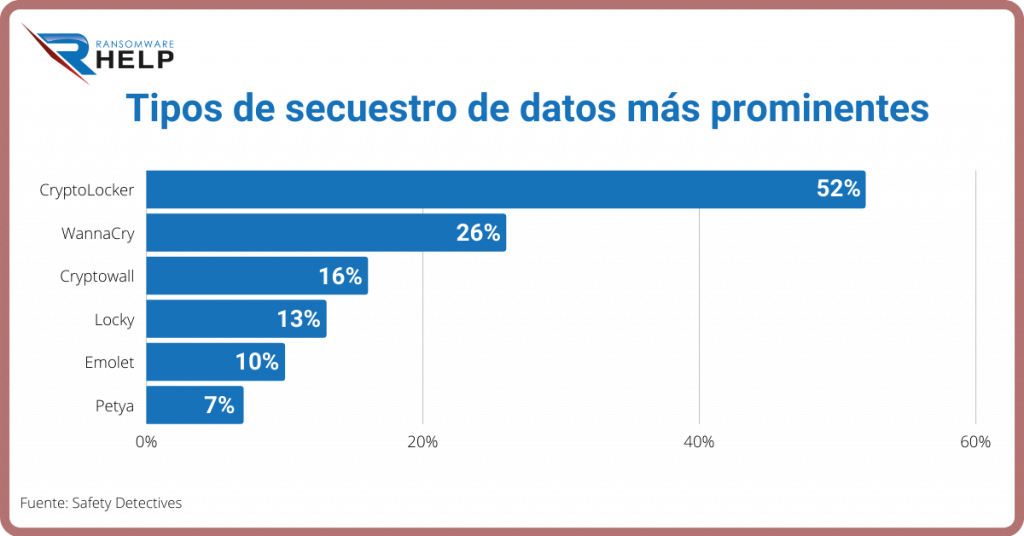
Crypt0L0cker
Una variante actualizada de TorrentLocker es Crypt0L0cker.
Los ciberdelincuentes propagan este ransomware mediante mensajes de correo electrónico infectados.
Ransomware PClock
Otra variante de CryptoLocker se llama PClock: requiere que pagues un rescate de 1 bitcoin, en 72 horas.
La lista de archivos cifrados se almacena en el archivo enc_files.txt.
La buena noticia es que este ransomware utiliza un cifrado débil y que la empresa Emisoft ha creado una herramienta de descifrado para este malware.

Ayuda Inmediata contra Ransomware
No permitas que el ransomware paralice tu negocio. Nuestros expertos están listos para recuperar tus datos y proteger tus sistemas.
Ransomware Alpha Crypt
Alpha Crypt es otra variante del ransomware CryptoLocker original.
CryptoLocker cifra varios tipos de archivos (.doc .xls .ppt .eps .ai .jpg .srw .cer) que se encuentran en el dispositivo comprometido.
Aunque el proceso de eliminación de este virus es sencillo, no se conocen herramientas para descifrar archivos cifrados.
Hoy en día, los ataques de ransomware se están volviendo cada vez más complejos y, debido a las capacidades de cifrado disponibles, es especialmente importante hacer una copia de seguridad de sus archivos.
Eliminación automática de malware
La eliminación manual de amenazas puede acabar siendo un proceso largo y complicado que requiere conocimientos informáticos avanzados.
Malwarebytes es una herramienta profesional de eliminación automática de malware útil.
Eliminar el virus CryptoLocker: paso 1
Para eliminar cryptoLocker de usuarios de Windows XP y Windows 7:
- Inicie su computadora en modo seguro;
- Haga clic en «Inicio», seleccione «Cerrar sesión»;
- Clique en «Reiniciar», luego en «Aceptar»;
- Durante el proceso de inicio de la computadora, presione la tecla «F8» varias veces hasta que aparezca el menú «Opciones avanzadas de Windows»;
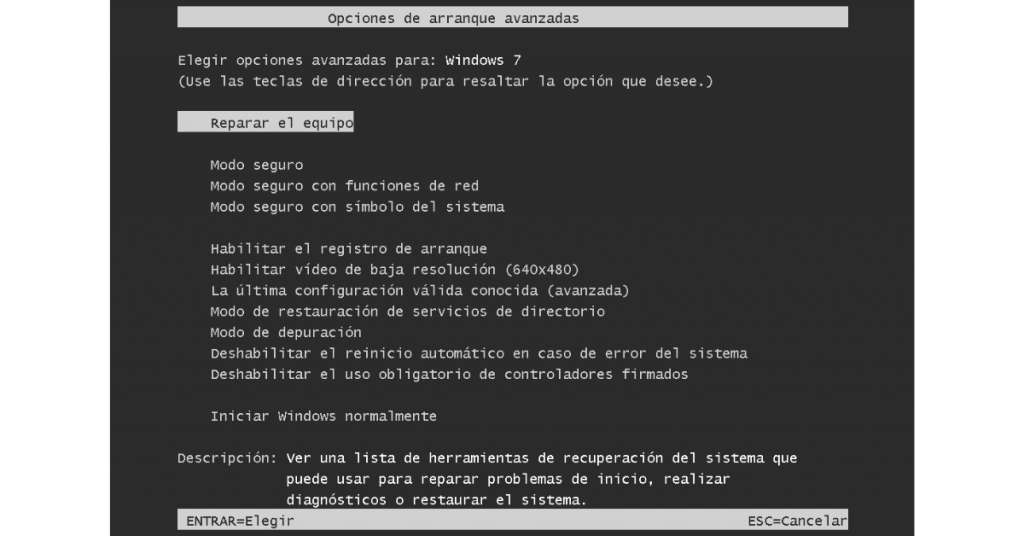
- Seleccione «Modo seguro con funciones de red» de la lista.
Para los usuarios de Windows 8:
- Vaya a la pantalla de Inicio de Windows 8, escriba «Avanzado»;
- En los resultados de la búsqueda, seleccione «Configuración»;
- Haga clic en «Opciones de inicio avanzadas»;
- En la ventana «Configuración general de PC», seleccione «Inicio avanzado»;
- Haga clic en el botón «Reiniciar ahora»;
- La computadora ahora se reiniciará en el «menú de opciones de arranque avanzadas»;
- Haga clic en el botón «Solucionar problemas» y luego en el botón «Opciones avanzadas»;
- En la pantalla de opciones avanzadas, haga clic en «Configuración de inicio».
- Seleccione «Reiniciar»;
- El PC se reiniciará en la pantalla Configuración de inicio.
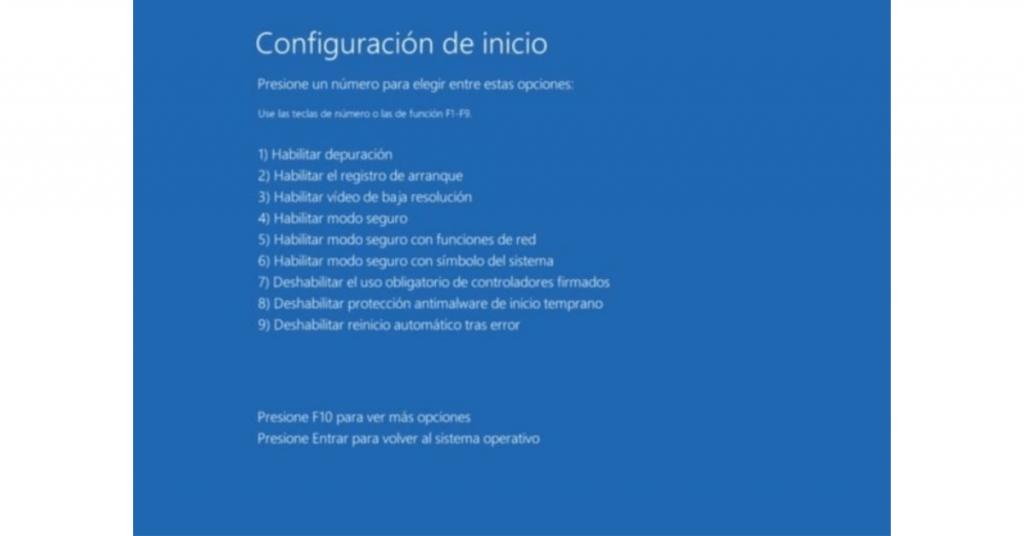
- Presione «5» para iniciar el modo seguro con funciones de red.
Eliminación del virus CryptoLocker: paso 2
- Inicie sesión con la cuenta infectada con el virus CryptoLocker.
- Inicie su navegador de Internet y descargue un programa anti-spyware legítimo;
- Actualice el software anti-spyware e inicie un análisis completo del sistema;
- Elimina todas las entradas detectadas.
Si no puede iniciar su computadora en Modo seguro con funciones de red, intente realizar una restauración del sistema.

Ayuda Inmediata contra Ransomware
No permitas que el ransomware paralice tu negocio. Nuestros expertos están listos para recuperar tus datos y proteger tus sistemas.
Sigue estos pasos:
- Durante el proceso de inicio de la computadora, presione la tecla «F8» en su teclado varias veces hasta que vea el menú «Opciones avanzadas de Windows»;
- Seleccione «Modo seguro con símbolo del sistema» de la lista;
- Presione “ENTER”;
- Cuando se cargue el modo de símbolo del sistema, ingrese el siguiente código: cd restore y presione “ENTER”;
- Luego escriba: rstrui.exe y presione «ENTER»;
- En la ventana que se abre, haga clic en «Siguiente»;
- Seleccione uno de los puntos de restauración disponibles y haga clic en «Siguiente»: esto restaura su sistema informático a una fecha y hora anteriores, de que el virus ransomware se infiltrara en su PC;
- En la siguiente ventana, haga clic en «Sí»;
- Después de restaurar su computadora a una fecha anterior, descargue y escanee su PC con el software de eliminación de malware recomendado para eliminar los archivos de CryptoLocker restantes.
Si no puede iniciar su computadora en Modo seguro con funciones de red o Símbolo del sistema, inicie su computadora con un disco de recuperación.
En cualquier caso, para proteger su computadora de dicho ransomware de cifrado de archivos, debe utilizar programas antivirus y antispyware de buena reputación.
En caso de que sea demasiado tarde para la fase de protección, ponte en contacto con HelpRansomware para reparar el daño que el malware ha causado en su PC.
Conclusiones
El CryptoLocker es un virus ransomware, creado por piratas informáticos.
De esta guía se pueden extraer las siguientes conclusiones:
- El CryptoLocker se distribuye, mediante kits de explotación;
- Se infiltran en equipos y software vulnerables;
- La ciberseguridad previene los ataques de ransomware;
- Una vez infectado un sistema, el ciberdelincuente pide un rescate.
El poder de los ransomware ha aumentado en los últimos años. La mejor opción frente a un CryptoLocker es no pagar el rescate y contactar con especialistas, como HelpRansomware.

Especialistas en Eliminación de Ransomware
Nuestros profesionales certificados cuentan con más de 25 años de experiencia en la eliminación de ransomware, recuperación de datos y seguridad informática.